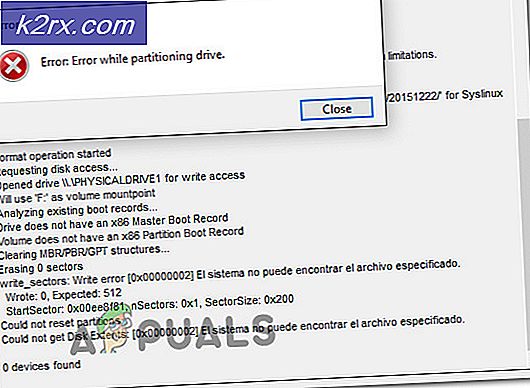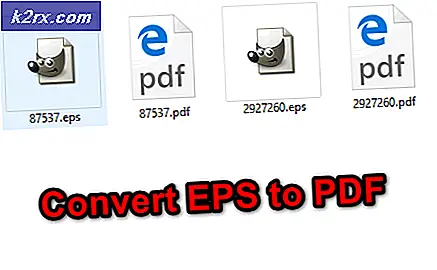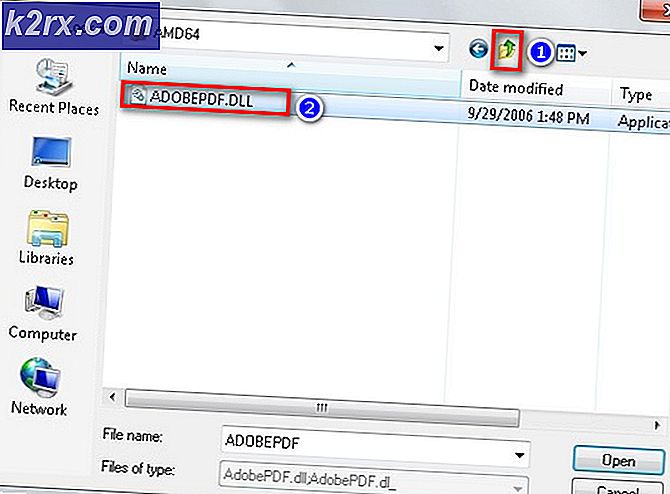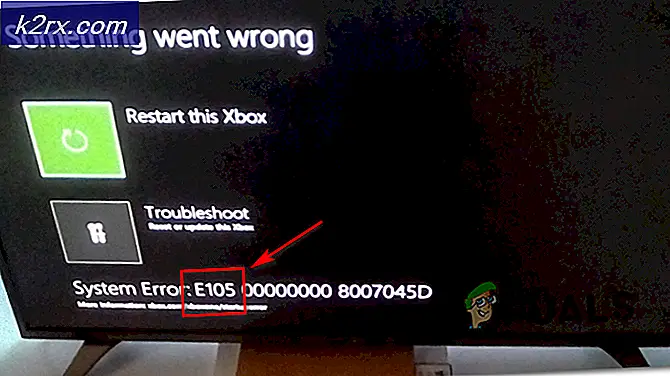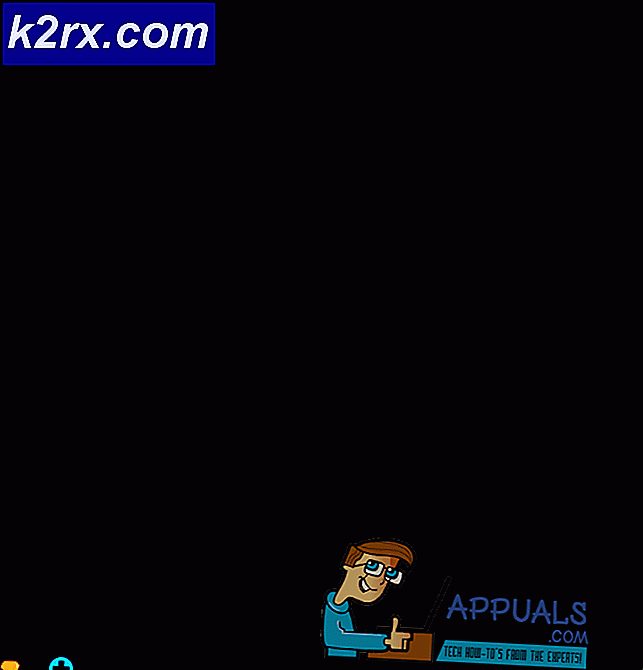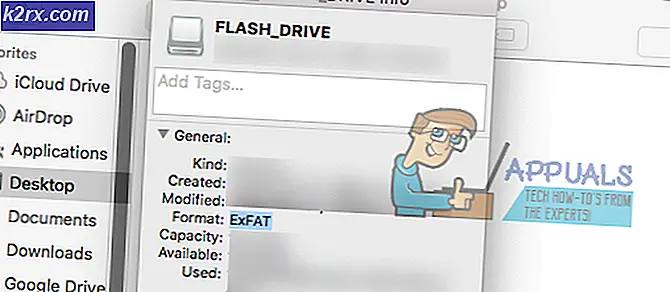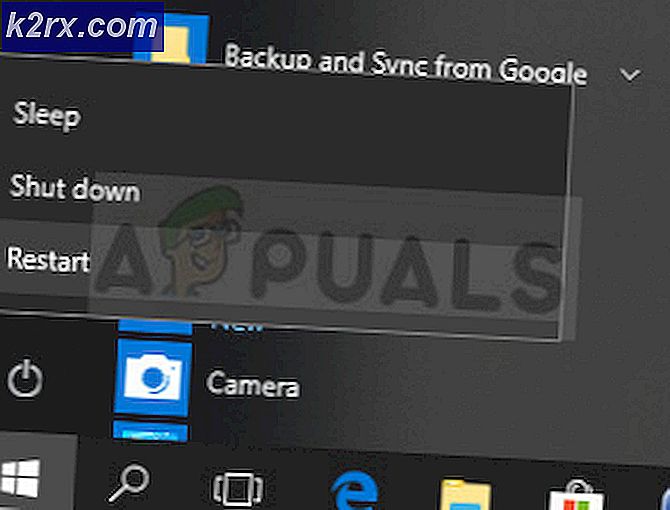Làm thế nào để khắc phục lỗi ‘fbconnect library is missing (sdk.js)’ trên Windows?
Lỗi “Thư viện kết nối fb bị thiếu (sdk.js)” xuất hiện khi sử dụng các trình duyệt khác nhau trên Windows 10. Lỗi này chủ yếu xảy ra khi sử dụng trình phát Flash để chạy nội dung trực tuyến như các trang web tương tác và trò chơi trong trình duyệt. Các trò chơi Pogo của EA là những trò chơi bị ảnh hưởng nhiều nhất bởi sự cố này.
Sự cố đôi khi có thể được bỏ qua bằng cách nhấp vào OK nhưng thường xuyên hơn, người dùng buộc phải ngừng chơi vì trang web đơn giản là không tải được. May mắn thay, những người dùng đã gặp phải vấn đề này đã quyết định chia sẻ phương pháp của họ. Chúng tôi đã cung cấp các giải pháp từng bước để đảm bảo bạn kiểm tra chúng bên dưới!
Nguyên nhân nào gây ra lỗi "thư viện fbconnect bị thiếu (sdk.js)" trên Windows?
Có hai nguyên nhân riêng biệt cho sự cố này và việc kiểm tra chúng thường sẽ giải quyết được sự cố của bạn. Chúng tôi khuyên bạn nên xem chúng dưới đây và quyết định cái nào đáng trách trong kịch bản của bạn!
Giải pháp 1: Tắt bảo vệ theo dõi
Bảo vệ theo dõi có thể được sử dụng để vô hiệu hóa một số cookie theo dõi các hoạt động duyệt web của bạn. Tuy nhiên, nhiều người dùng đã báo cáo rằng cách duy nhất để giải quyết “thiếu thư viện fbconnect (sdk.js)” là tắt tính năng bảo vệ này. Lớp bảo vệ này có thể chặn một số cookie hoặc tệp phụ trách việc chạy trang web đúng cách. Kiểm tra nó ra dưới đây!
Google Chrome:
- Mở Google Chrome bằng cách nhấp đúp vào biểu tượng của nó trên Máy tính để bàn hoặc là Truy cập nhanh trên thanh tác vụ. Nếu nó không có ở đó, hãy đảm bảo rằng bạn tìm kiếm nó trong Menu bắt đầu.
- Nhấn vào ba chấm dọc ở phần trên cùng bên phải của màn hình để mở menu. Nhấp chuột Cài đặt từ menu thả xuống sẽ xuất hiện.
- Cuộn xuống dưới cùng và nhấp vào Nút nâng cao. Xác định vị trí Gửi yêu cầu “Không theo dõi” cùng với lưu lượng duyệt web của bạn và trượt thanh trượt bên cạnh để tắt. Mở lại Google Chrome để xem “thư viện fbconnect bị thiếu (sdk.js)” có còn xuất hiện không!
Mozilla Firefox:
- Mở Mozilla Firefox bằng cách nhấp đúp vào nó Máy tính để bàn phím tắt hoặc bằng cách tìm kiếm mục nhập của nó trong Menu bắt đầu. Nhấp vào nút menu ở góc trên bên phải và chọn Tùy chọn từ menu sẽ xuất hiện.
- Sau khi tab Tùy chọn mở ra, hãy đảm bảo rằng bạn điều hướng đến Quyền riêng tư & Bảo mật từ menu điều hướng bên phải. Ngoài ra, bạn có thể chỉ cần nhập “về: tùy chọn # quyền riêng tư”Trong thanh địa chỉ ở đầu cửa sổ.
- Cuộn xuống cho đến khi bạn đến Bảo vệ theo dõi Đảm bảo bạn đặt nút radio bên cạnh Chỉ trong cửa sổ riêng hoặc là Không bao giờ. Kiểm tra xem lỗi “thư viện fbconnect bị thiếu (sdk.js)” có còn xuất hiện không!
Microsoft Edge:
- Mở Microsoft Edge bằng cách nhấp vào biểu tượng của nó trong Truy cập nhanh trên thanh tác vụ. Nếu nó không có ở đó, hãy tìm phím tắt của nó trên Máy tính để bàn hoặc tìm kiếm nó trong Menu bắt đầu.
- Nhấn vào ba chấm ngang ở góc trên cùng bên phải của cửa sổ trình duyệt và chọn Cài đặt từ menu sẽ xuất hiện.
- Hướng đến Quyền riêng tư & bảo mật từ menu bên trái và cuộn cho đến khi bạn đến Riêng tư Ở đó, dưới Gửi không theo dõi yêu cầu, chuyển thanh trượt sang Trên.
- Mở lại Microsoft Edge và kiểm tra xem “thư viện fbconnect bị thiếu (sdk.js)” có còn xuất hiện không!
Giải pháp 2: Tắt tất cả các tiện ích mở rộng và xem tiện ích mở rộng nào có vấn đề
Chạy trình duyệt yêu thích của bạn ở chế độ an toàn mà không có bất kỳ tiện ích mở rộng nào là điều tuyệt vời để xem liệu sự cố có phải do các tiện ích mở rộng bạn đã cài đặt cho trình duyệt của mình gây ra hay không. Nếu lỗi không xuất hiện ở chế độ an toàn, có thể nói rằng bạn đã cài đặt một tiện ích mở rộng gây ra lỗi này! Làm theo các bước bên dưới để biết các bước khắc phục sự cố đầy đủ!
Google Chrome:
- Mở Google Chrome bằng cách nhấp đúp vào biểu tượng của nó trên Màn hình nền hoặc menu Truy cập nhanh trên thanh tác vụ. Nếu không có ở đó, hãy đảm bảo bạn tìm kiếm nó trong menu Bắt đầu.
- Nhấp vào nút ba chấm dọc ở phần trên cùng bên phải của màn hình để mở menu. Nhấp chuột Cửa sổ ẩn danh mới từ menu thả xuống sẽ xuất hiện.
- Kiểm tra xem “thư viện fbconnect bị thiếu (sdk.js)” có xuất hiện hay không. Nếu không, hãy nhấp vào cùng một nút chấm dọc và chọn Các công cụ khác >> Tiện ích mở rộng.
- Danh sách đầy đủ các tiện ích mở rộng sẽ xuất hiện. Chọn từng cái một, bắt đầu với những cái đáng ngờ nhất. Bấm vào Chi tiết và đặt thanh trượt bên cạnh Cho phép ở chế độ ẩn danh đến Trên.
- Lặp lại quá trình này cho đến khi bạn tìm thấy tiện ích mở rộng đang gây ra sự cố. Tìm nó trong danh sách và nhấp vào Tẩy Kiểm tra xem sự cố đã được giải quyết chưa!
Mozilla Firefox:
- Mở Mozilla Firefox, nhấp vào nút menu ở góc trên bên phải, nhấp vào Cứu giúpvà chọn Khởi động lại với Tiện ích bổ sung bị tắt tùy chọn từ menu sẽ xuất hiện.
- Ngoài ra, bạn có thể giữ Sự thay đổi trong khi mở Firefox để khởi động nó trong Chế độ an toàn. A Chế độ An toàn của Firefox cửa sổ sẽ xuất hiện. Nhấp chuột Bắt đầu ở Chế độ An toàn. Nếu sự cố không còn xuất hiện trong Chế độ an toàn, đã đến lúc kiểm tra các tiện ích của bạn!
- Nhấp vào nút menu ở góc trên bên phải, chọn Tiện ích bổ sung và nhấp vào Tiện ích mở rộng
- Bật từng cái một bằng cách nhấp vào Kích hoạt nút bên cạnh chúng. Khi bạn xác định được thủ phạm, hãy xóa nó bằng cách nhấp vào Tẩy trong danh sách các tiện ích mở rộng!
Microsoft Edge:
- Sau khi bạn mở Microsoft Edge, hãy sử dụng Ctrl + Shift + P tổ hợp phím theo thứ tự Riêng chuyển hướng. Nhấp vào ba nút và chọn Tiện ích mở rộng. Một danh sách các tiện ích mở rộng đã cài đặt sẽ xuất hiện. Đảm bảo rằng tất cả chúng đều bị vô hiệu hóa.
- Bật từng cái một và kiểm tra xem cái nào gây ra sự cố. Xóa nó bằng cách định vị nó trong danh sách các tiện ích mở rộng, chọn nó và nhấp vào biểu tượng bánh răng bên cạnh nó. Trong màn hình mới, hãy nhấp vào Gỡ cài đặt ở dưới cùng.
- Mở lại Microsoft Edge và kiểm tra xem “thư viện fbconnect bị thiếu (sdk.js)” có còn xuất hiện không!